前言
还记得第一次登录飞牛OS时的兴奋:界面简洁、功能强大,家里的数据终于有了一个“归宿”。但没过多久,新鲜感就被重复的操作冲淡了。
每次更新服务要手动登录,每次配置变更要一步步点,甚至想查看个日志,都得先连上公司网络,再通过内网穿透工具一顿操作……太麻烦了。
作为一名信奉“能自动化绝不点鼠标”的技术爱好者,我开始思考:
能不能像管理服务器集群一样,用代码来管理我的飞牛NAS?
能不能在公司、在咖啡馆、甚至在地铁上,一键完成远程配置?
- 答案是:能!
我用 Ansible 实现了对飞牛OS的批量自动化操作,让它“听指令行事”;
再用 cpolar 搭建一条稳定的内网穿透隧道,把原本“深藏”在家里的飞牛OS“搬”到外网,随时可管。
这就像给我的飞牛OS装上了一个远程遥控器——不用开机、不用进网页、不用记IP, 一条命令,自动执行。
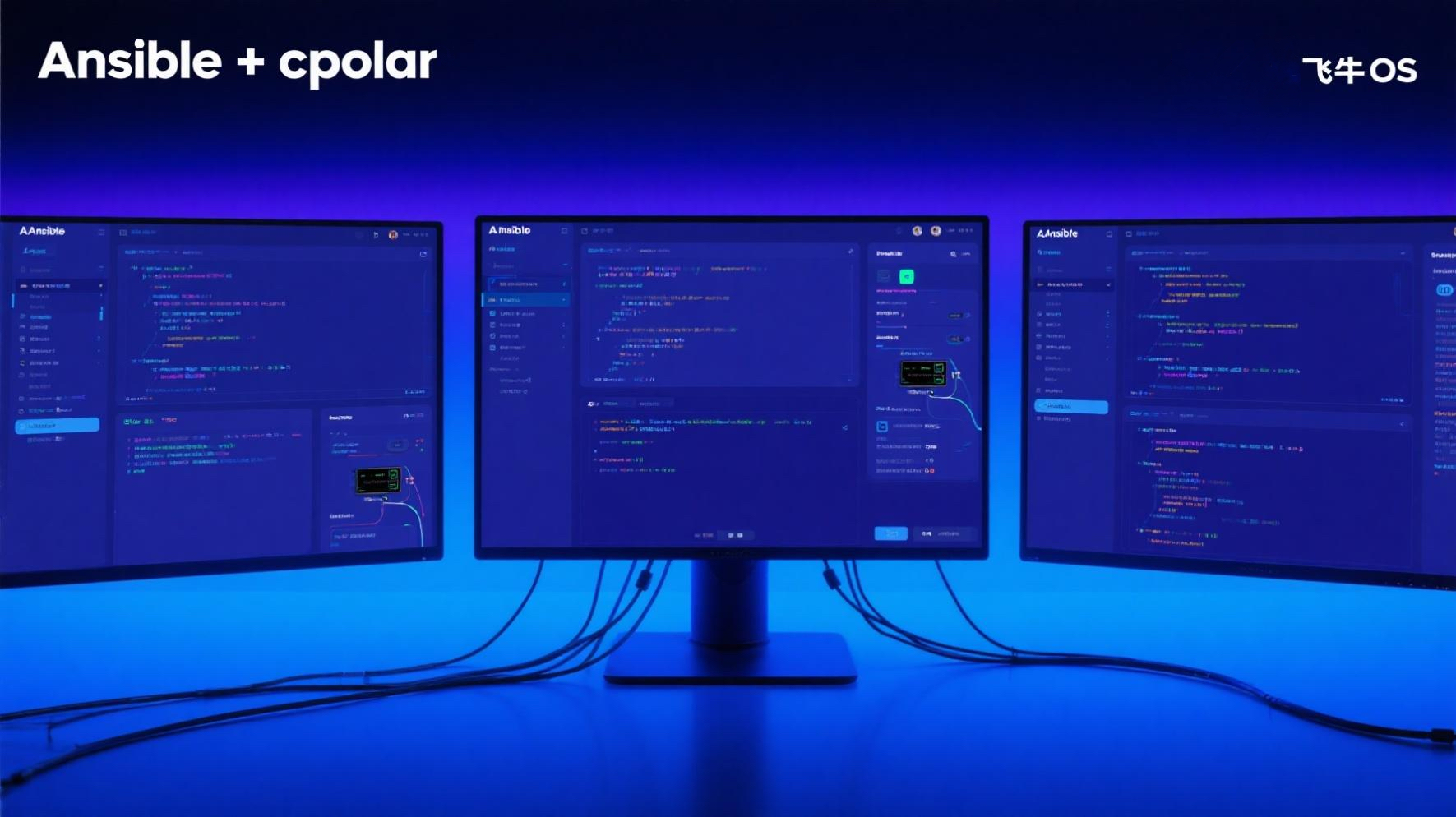
1.在Centos7上安装ansible
更新所有系统软件包:
yum update -y
安装EPEL仓库(提供 Ansible 包):
yum install -y epel-release
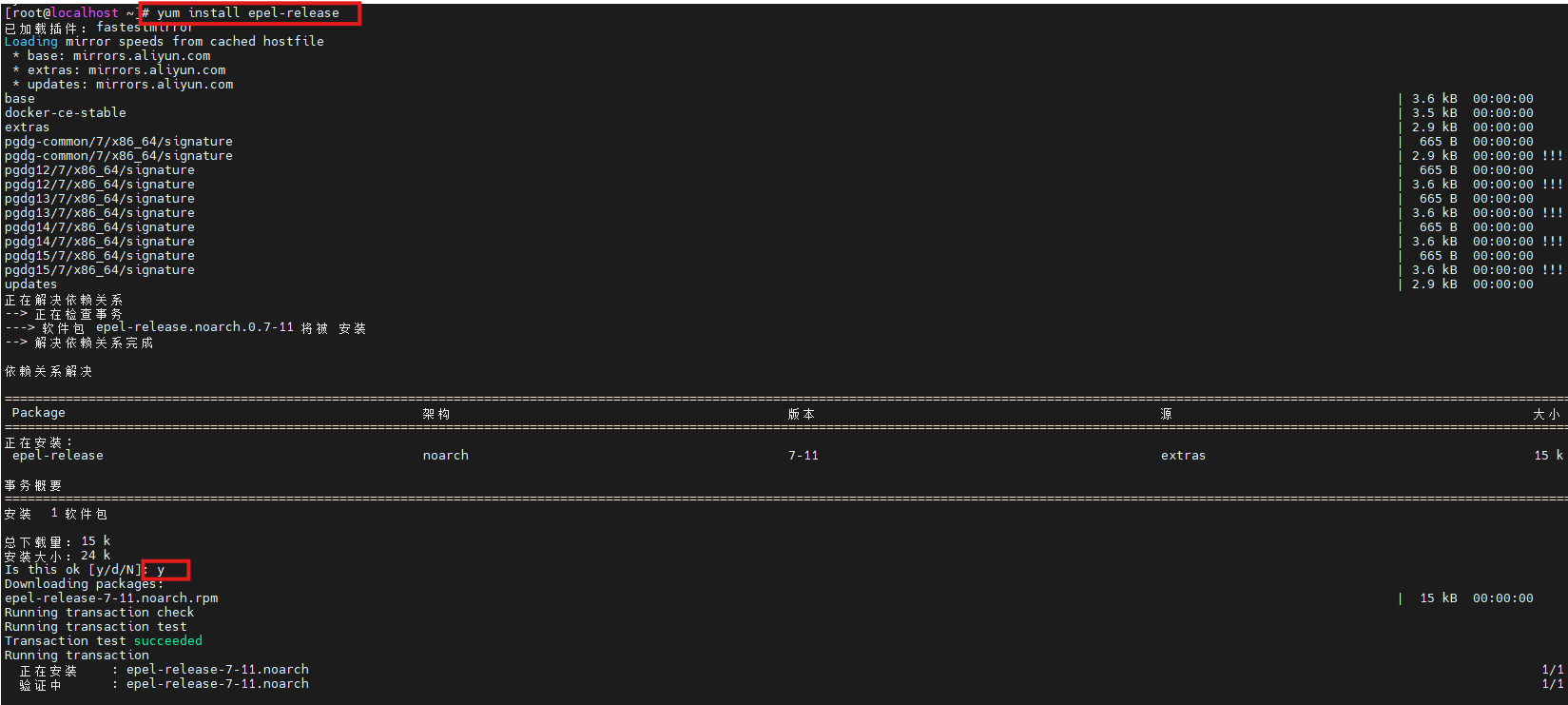
安装ansbile:
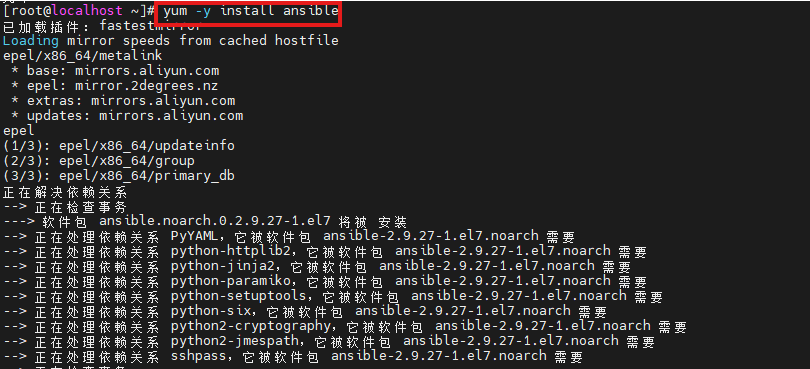
验证是否安装成功:
ansible --version

2.使用ansible操作飞牛os
未安装飞牛的小伙伴可以参考这篇文章:https://www.bilibili.com/video/BV1o3sheAEwB/?spm_id_from=333.1387.search.video_card.click
进入到ansible安装目录:
cd /etc/ansible

进入到hosts文件夹,用于定义Ansible将要管理的目标主机及其相关属性。这个文件告诉Ansible哪些机器需要被操作以及如何连接到这些机器。
我这里添加的是:
[dbservers]
192.168.42.140 ansible_user=root ansible_port=22 ansible_password=******
[dbservers]:便于引用
192.168.42.140:飞牛IP
ansible_user:用户名
ansible_port:端口
ansible_password:密码
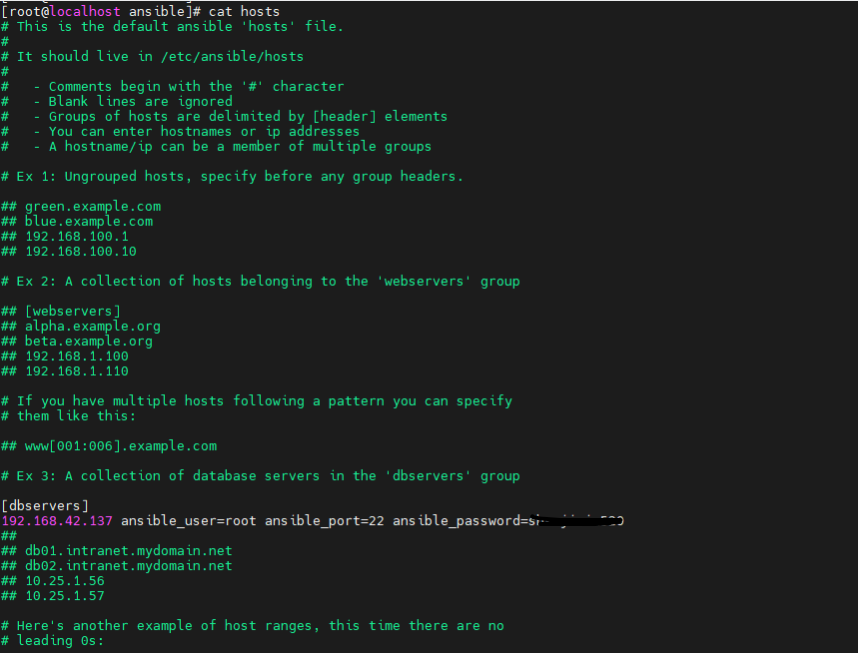
验证一下,所写目标是否可以ping通:
ansible dbservers -m ping

若出现下面的报错:

去需要远程的主机,检查:
sudo vi /etc/ssh/sshd_config
确保以下行未被注释,并设置为 yes:
PasswordAuthentication yes
PermitRootLogin yes
保存文件后重启 SSH 服务以应用更改:
systemctl restart sshd
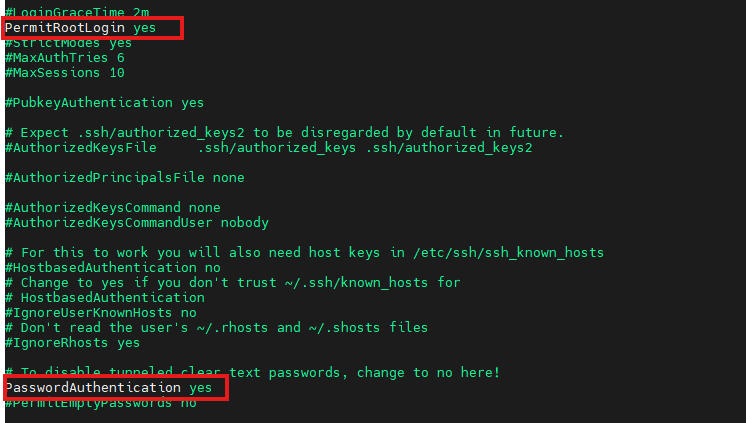
这样就可以啦!
接下来我们写一个文件,写上我们想对飞牛操控的命令,例如我这里想在/tmp下创建一个haha文件:
vi /etc/ansible 1.yml
---
- name: 创建文件
hosts: dbservers
become: yes
tasks:
- name: 创建/tmp/haha文件
file:
path: /tmp/haha
state: touch
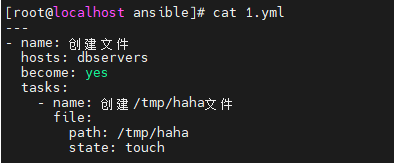
运行1.yml:
ansible-playbook 1.yml --ask-pass

连接飞牛上,查看:
ls /tmp
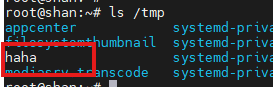
我们可以看到haha文件已经创建好啦,这样我们就成功的操控飞牛啦!
3.在飞牛os上安装cpolar
现在我们已经可以用ansible操控飞牛啦!但是还有个问题——如果不在一个局域网怎么办呢?别担心!这时候就需要我们的内网穿透神器Cpolar!它能帮你把本地的服务发布到公网上,让它帮你把本地的服务发布到公网,从而实现随时随地都能操控飞牛云!
首先打开飞牛云NAS设置界面,开启ssh 连接,端口默认为22即可,开启后,我们就可以ssh 连接飞牛云NAS执行命令:
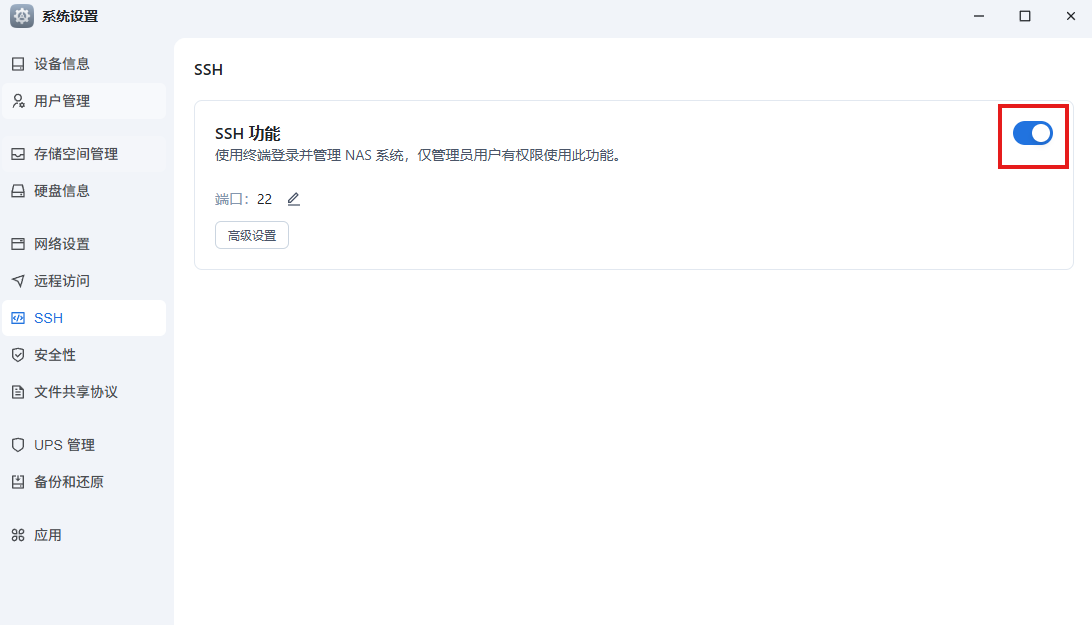
然后我们通过输入飞牛云NAS的IP地址ssh远程连接进去,因为fnOS是基于Linux 内核开发的,所以我们可以按照cpolar的Linux安装方法进行安装:
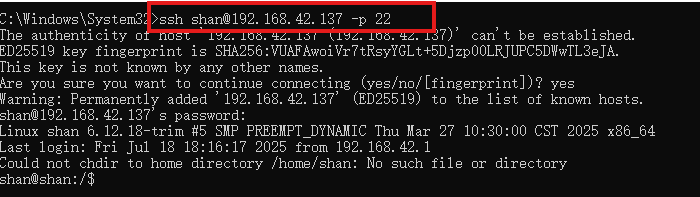
连接后执行下面cpolar Linux 安装命令:
sudo curl https://get.cpolar.sh | sh
再次输入飞牛云nas的密码确认后即可自动安装
安装完成后,执行下方命令查看cpolar服务状态:(如图所示即为正常启动)
sudo systemctl status cpolar
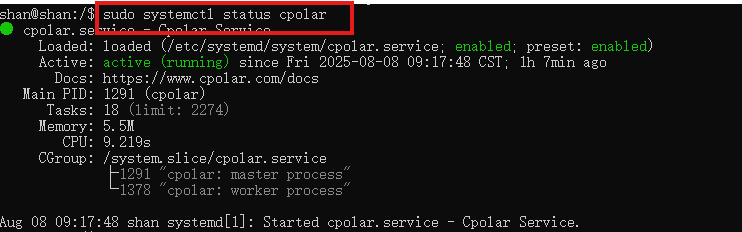
Cpolar安装和成功启动服务后,在浏览器上输入飞牛云主机IP加9200端口即:【http://localhost:9200】访问Cpolar管理界面,使用官网注册的账号登录,登录后即可看到配置界面,接下来在web界面配置即可:
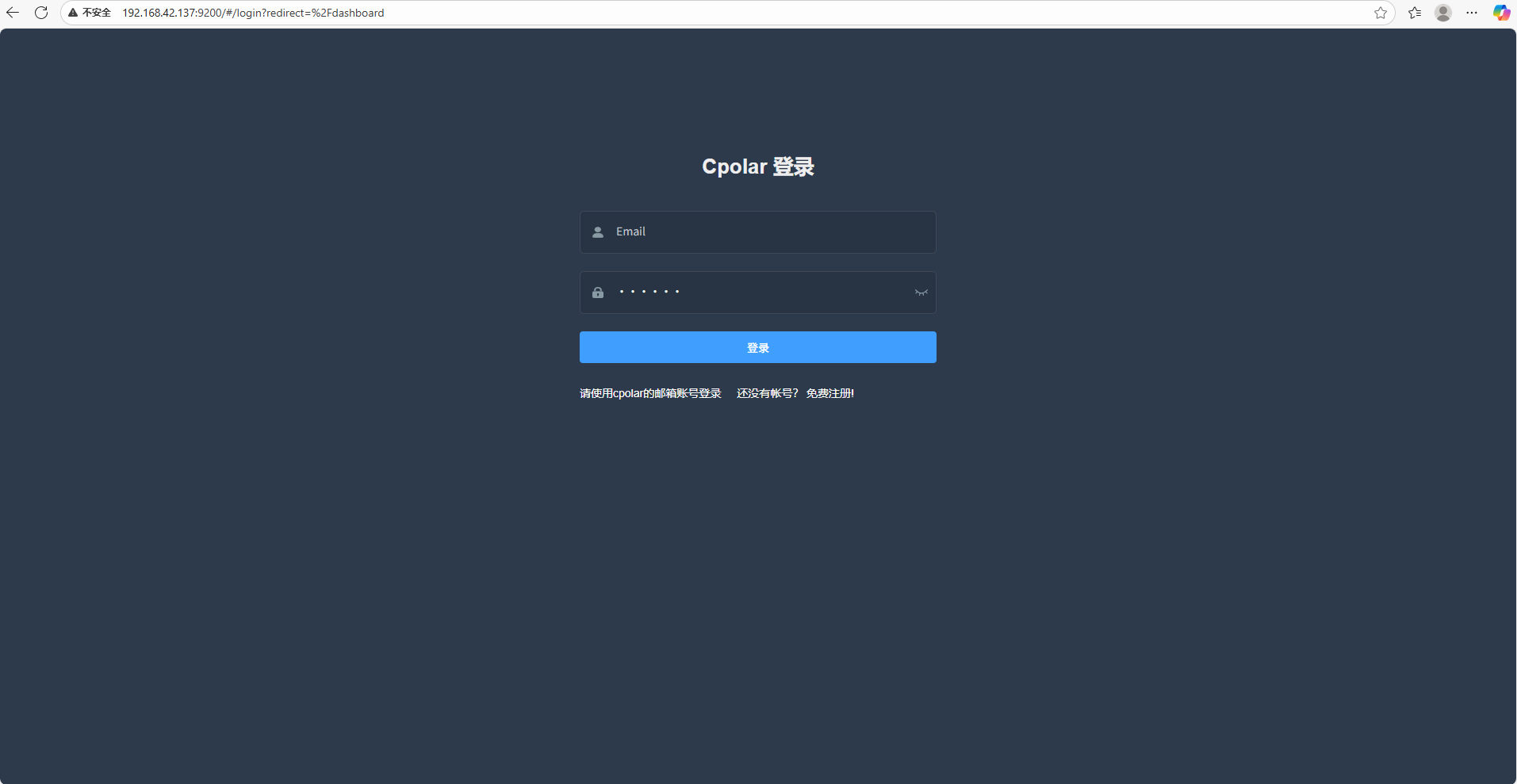
4.配置公网地址
通过配置,你可以在本地 WSL 或 Linux 系统上运行 SSH 服务,并通过 Cpolar 将其映射到公网,从而实现从任意设备远程连接开发环境的目的。
- 隧道名称:可自定义,本例使用了:ssh,注意不要与已有的隧道名称重复
- 协议:tcp
- 本地地址:192.168.42.137:22
- 端口类型:随机临时TCP端口
- 地区:China Vip
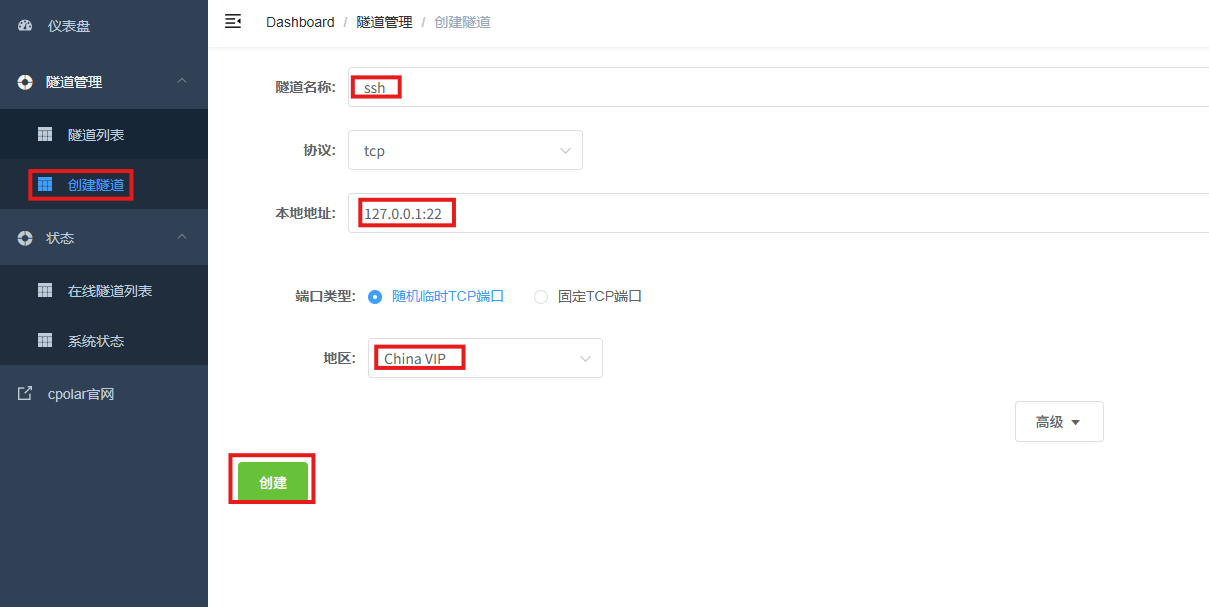
创建成功后,打开左侧在线隧道列表,可以看到刚刚通过创建隧道生成了公网地址,接下来就可以在其他电脑或者移动端设备(异地)上,使用任意一个地址在终端中访问即可。
- tcp 表示使用的协议类型
-
2.tcp.cpolar.top是 Cpolar 提供的域名
-
13126是随机分配的公网端口号
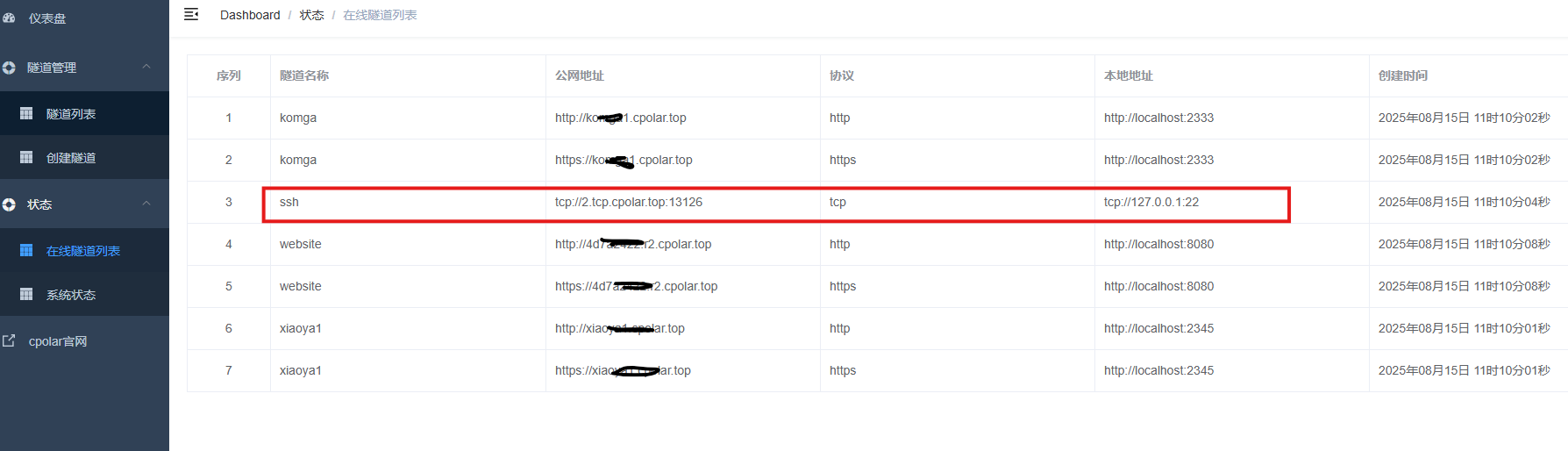
通过 Cpolar 提供的公网地址和端口,使用 SSH 协议从任意一台主机操控飞牛啦!
接下来我们操作一下。
修改hosts配置文件:
[dbservers]
2.tcp.cpolar.top ansible_user=root ansible_port=13126 ansible_password=***
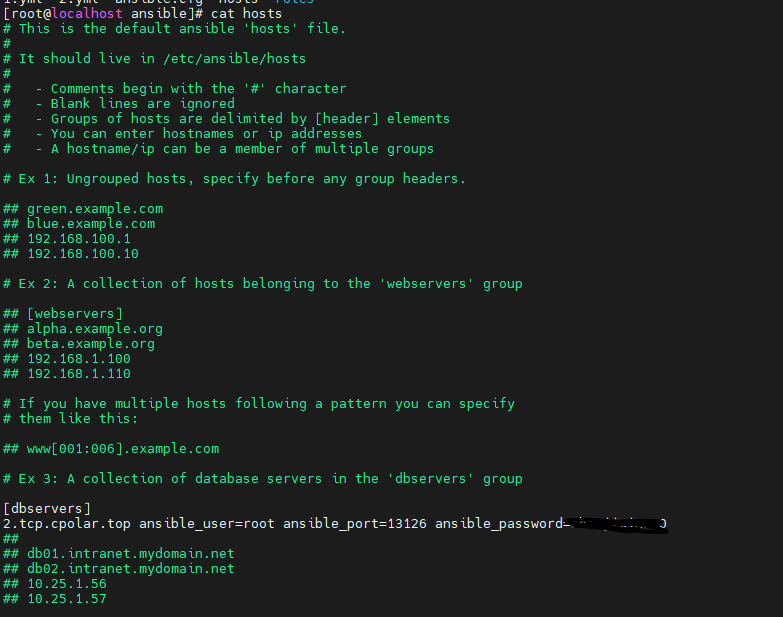
添加一个文件,写入下列内容:
vi /etc/ansible/2.yml
---
- name: 创建文件
hosts: dbservers
become: yes
tasks:
- name: 创建/vol2/1000/shan 目录
file:
path: /vol2/1000/shan
state: directory
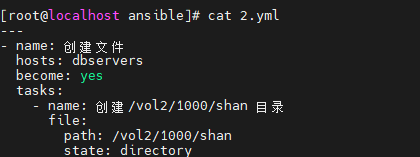
运行:
ansible-playbook 2.yml --ask-pass

创建成功:

打开飞牛,我们也可以看见创建的文件夹shan。
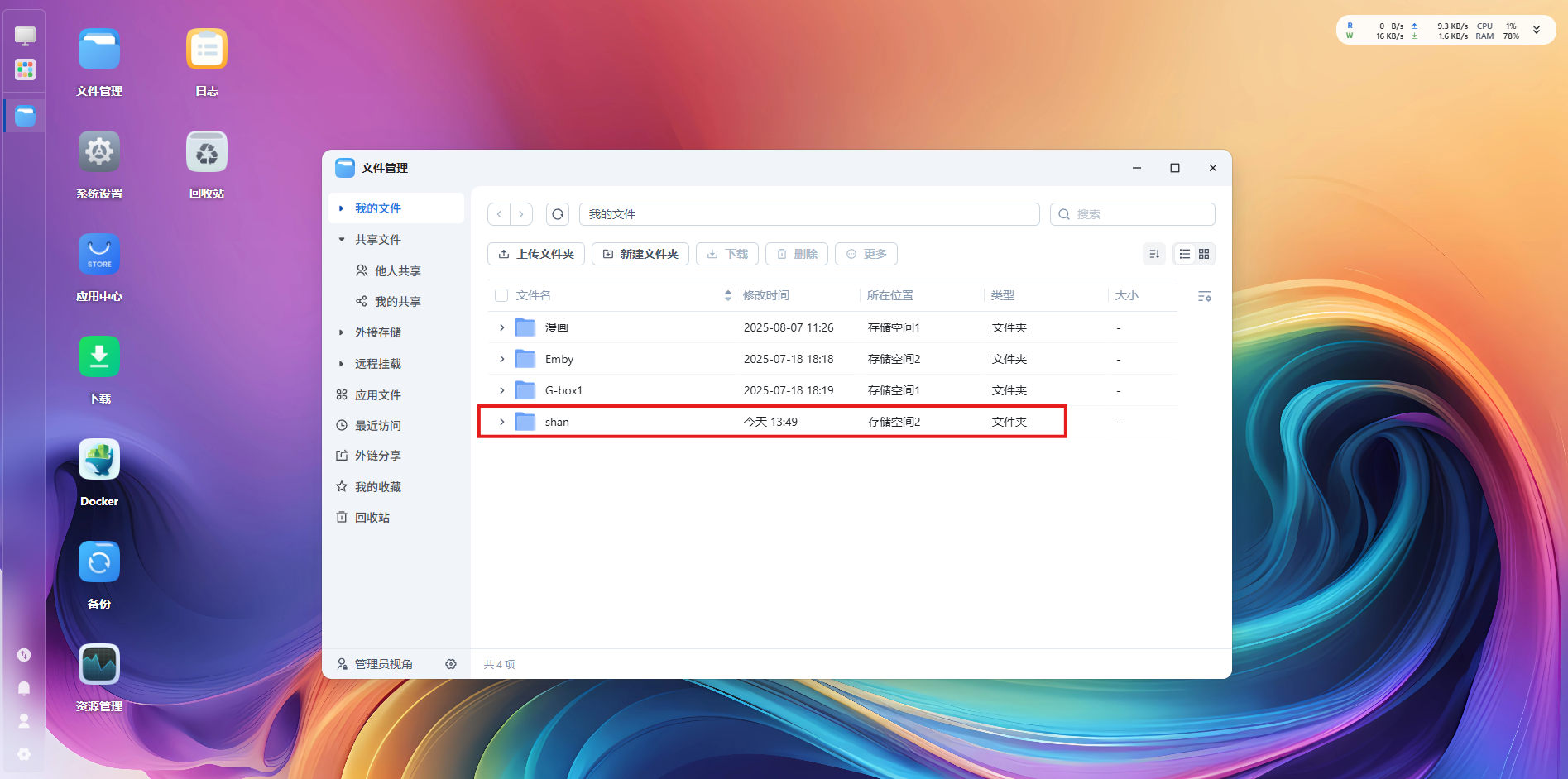
5.保留固定TCP公网地址
使用cpolar为其配置TCP地址,该地址为固定地址,不会随机变化。
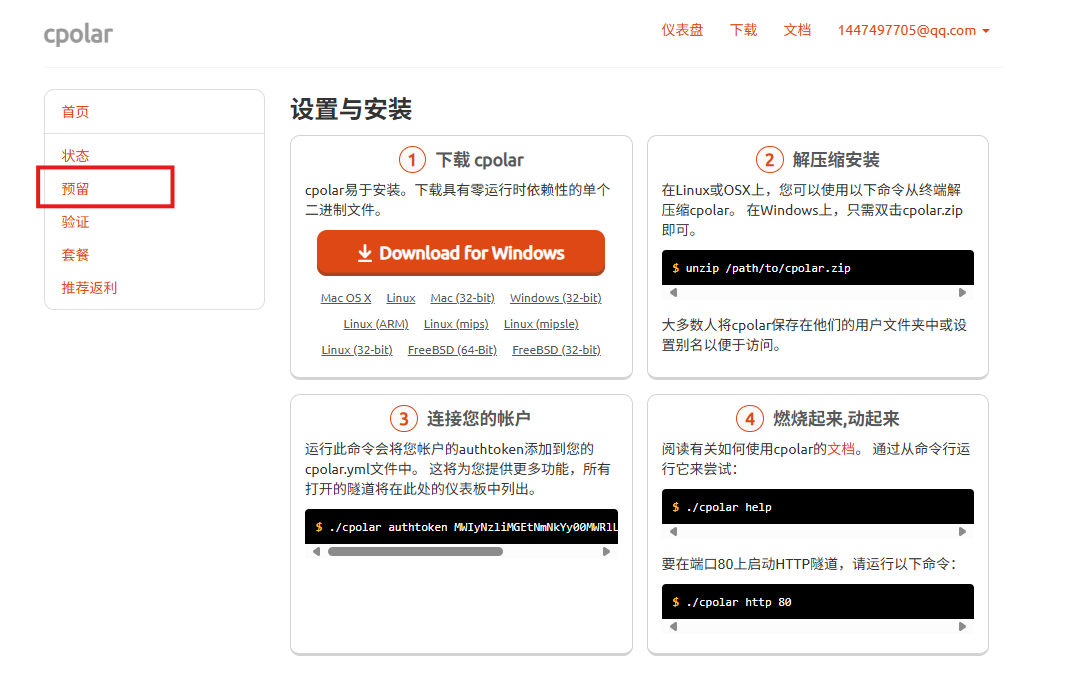
选择区域和描述:有一个下拉菜单,当前选择的是“China VIP”。
右侧输入框,用于填写描述信息。
保留按钮:在右侧有一个橙色的“保留”按钮,点击该按钮可以保留所选的TCP地址。
列表中显示了一条已保留的TCP地址记录。
- 地区:显示为“China VIP”。
-
地址:显示为“6.tcp.vip.cpolar.cn:12648”。
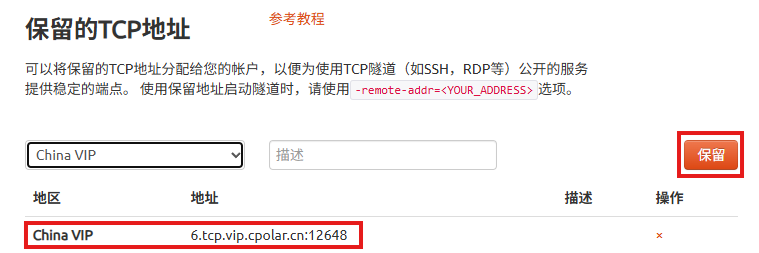
登录cpolar web UI管理界面,点击左侧仪表盘的隧道管理——隧道列表,找到所要配置的隧道ssh,点击右侧的编辑。
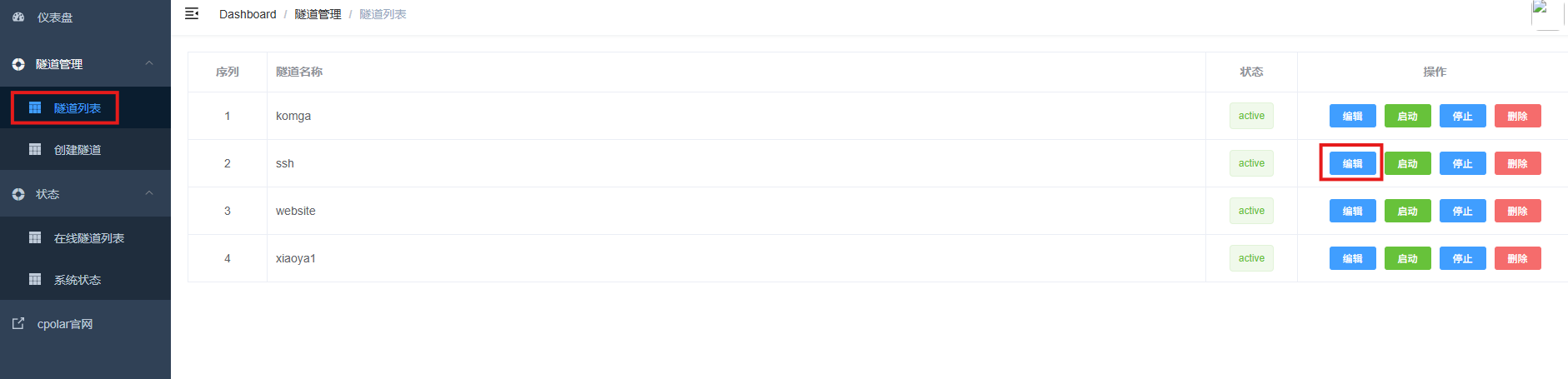
修改隧道信息,将保留成功的TCP端口配置到隧道中。
- 端口类型:选择固定TCP端口
- 预留的TCP地址:填写保留成功的TCP地址
点击更新。
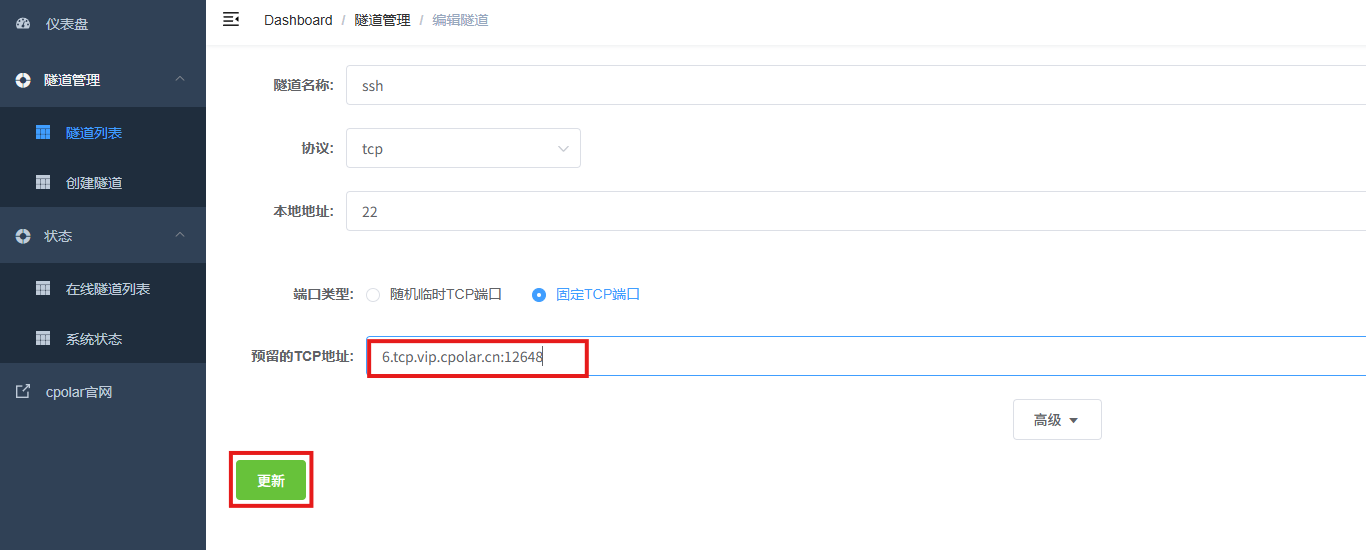
创建完成后,打开在线隧道列表,此时可以看到随机的公网地址已经发生变化,地址名称也变成了保留和固定的TCP地址。
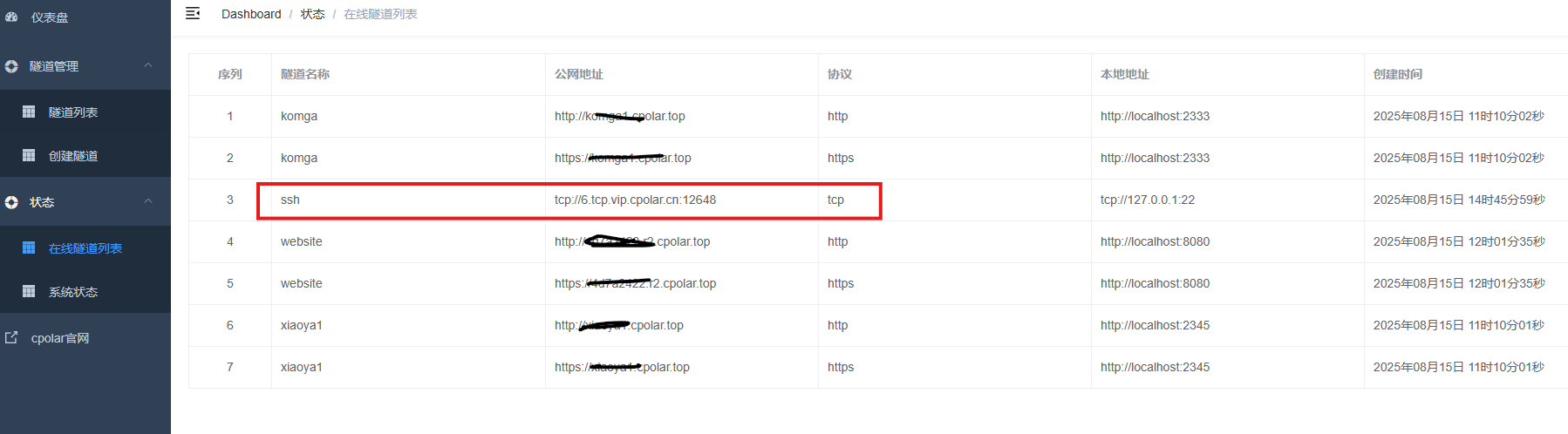
最后测试一下固定的地址是否好用,测试命令:
ssh -p 12648 root@6.tcp.vip.cpolar.cn

这样,我们就可以利用ansible随时随地操控飞牛啦!
总结
通过 Ansible,我把重复的操作写成代码,实现一键批量执行、自动部署、精准控制;
借助 cpolar,我打通了内外网的屏障,无需公网IP,也能从任何地方安全访问家中的飞牛OS。两者结合,就像给我的飞牛OS装上了一个智能遥控器。
- 不在家?没关系。
- 想更新?一条命令。
- 定时维护?自动化搞定。
这不仅是效率的提升,更是一种掌控感的回归: 我不再是被动“维护”设备的人,而是真正“驾驭”系统的主人。✨
感谢您对本篇文章的喜爱,有任何问题欢迎留言交流。cpolar官网-安全的内网穿透工具 | 无需公网ip | 远程访问 | 搭建网站




